
“Backup” uma palavra pequena, mas significa muito no mundo do computador. É necessário fazer backup ou criar um backup atualizado do sistema Windows para lidar com qualquer situação indesejada.
Aqui, para entender a necessidade de criar e manter o Backup do sistema, você deve seguir este cenário da vida real:
Em agosto de 2016, uma companhia aérea popular da companhia aérea teve que abandonar mais de 1.300 voos, que custaram mais de US $ 100 milhões.
E o motivo não é qualquer problema técnico ou climático, esse incidente acontece porque os sistemas de computadores da empresa foram desativados e eles não tinham um mecanismo de backup adequado para lidar com o cenário.
Portanto, é claro que, sem um backup adequado do sistema, você não pode lidar com situações estranhas, como infecção por vírus, travamento do sistema operacional, hackers, corrupção de arquivos e muito mais.
Neste blog, discutiremos uma maneira avançada (Backup Incremental) de criar um backup de um sistema Windows.
Fatos do backup incremental do Windows 10
Existem três tipos de backup do sistema: backup incremental, backup diferencial e backup completo.
O backup incremental do Windows 10 é um tipo avançado de backup do sistema. Em uma palavra simples, podemos dizer que é o único que faz o backup das modificações feitas pela cópia de backup anterior.
Além disso, o backup incremental é o backup que não coleta os dados repetitivos e, portanto, você não precisa se preocupar com o espaço.
O backup incremental é baseado no primeiro backup completo para fazer backup dos dados / arquivos adicionados e alterados; o segundo backup incremental depende do primeiro backup incremental e assim por diante.
Como não há função para nenhum dado repetitivo, o tamanho do backup de dados é menor que um backup completo.
Como todas as coisas contêm prós e contras, o backup incremental também apresenta alguns problemas.
Restaurar dados dos backups incrementais é um pouco difícil, porque você primeiro precisa de um backup completo do sistema e todos os backups incrementais, juntamente com eles, devem ser restaurados pela ordem seqüencial, um por um. Todo esse processo é demorado.
Outros tipos de backup do Windows
Backup diferencial: nesse tipo de backup, os arquivos modificados são baseados no último backup completo. Esse backup leva um tempo muito pequeno e pode economizar espaço em disco no máximo.
Backup completo: Esse é um tipo normal de backup, que faz backup de todos os dados de arquivos ou aplicativos importantes etc. Esse backup precisa de mais espaço, pois sempre que ele cria um backup completo do seu sistema. Independentemente de os dados serem alterados ou não, será necessário o backup de arquivos inteiros. Esse processo leva muito tempo para criar um backup.
Por que ir com o backup incremental no Windows 10?
Os backups incrementais do Windows 10 são muito eficazes, desejam menos espaço de armazenamento e evitam arquivos duplicados.
O principal objetivo da criação de um backup do sistema é evitar cenários indesejados e restaurar dados de arquivos / aplicativos quando necessário. Mas o que quando ele copia um único arquivo 10 vezes, isso se torna muito chato para você. Esse processo também levará mais tempo para restaurar e exige espaço em disco extra.
É por isso que os profissionais sempre preferem o backup incremental, pois evita a duplicação de dados. Isso também protegerá e protegerá os dados criando cópias com base nas modificações desses arquivos / dados. Portanto, minimiza a quantidade de tempo necessária para executar o processo de backup / restauração.
Windows 10 As ferramentas de backup não podem fazer uma Backup incremental e diferencial?
O sistema operacional Windows 10 vem com uma ferramenta embutida Backup e recuperação. Com a ajuda dessa ferramenta, você pode criar facilmente uma imagem do sistema e fazer backup de pastas / arquivos.
Esse mecanismo de backup embutido do Windows 10 também possui a opção Histórico de arquivos que você pode usar para fazer backup apenas dos arquivos / bibliotecas pessoais. Os backups criados por meio da opção Histórico do arquivo não são destrutivos; é um backup completo que não pertence ao backup incremental ou diferencial.
Portanto, você não pode criar um backup incremental usando nenhuma dessas duas opções. Portanto, para fazer um backup incremental e diferencial no sistema Windows 10, você deve usar qualquer software profissional de terceiros. Existem muitas ferramentas disponíveis que ajudarão você a criar e restaurar o backup incremental no Windows 10 PC / Laptop sem fazer nada manualmente. Algumas das ferramentas populares são AOMEI Backupper, Easeus Backup, Handy Backup e muito mais.
Com a ajuda dessas ferramentas, você poderá fazer backup e restaurar o software e concluir facilmente um backup incremental do Windows 10. Sua interface do sistema é muito fácil, portanto, você não precisa de habilidades profissionais para operar esta ferramenta.
Se você não sabe muito sobre como criar um backup e usá-lo de maneira eficaz, deve usar este criador de backup incremental automático completo.
Nota: Antes de usar esta ferramenta, é recomendável criar um backup completo do seu sistema com a ajuda do inbuilt (Cópia de segurança e recuperação) opção.
Opção de backup e recuperação do Windows 10
O Windows 10 tem várias opções de backup e recuperação e, dentre elas, discutirei algumas opções de recuperação que o ajudarão a manter um backup de seus dados importantes.
# 1: Histórico do arquivo
Siga as etapas para fazer backup de seus dados usando o Histórico de arquivos:
- Clique no ícone do Windows
- Vá para configurações> atualização e segurança> Backup> Adicionar uma unidade e selecione um local para manter seus dados.
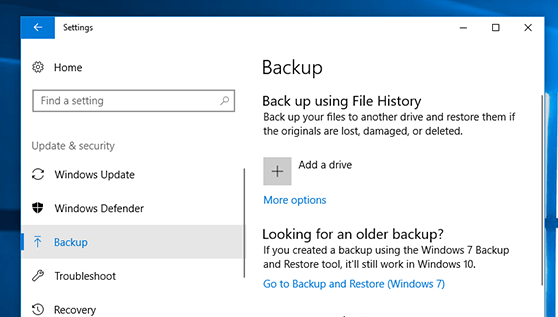
# 2: Criar um backup de imagem do sistema
Esse backup de imagem do sistema cria um instantâneo de imagem do sistema – aplicativos instalados, arquivos do OS, arquivos pessoais e tudo mais. A vantagem de usar esse backup de imagem está na recuperação.
Para saber mais sobre o Backup de imagem do sistema em detalhes, leia este artigo – Etapas para criar uma imagem de backup do sistema no Windows 10
Você também pode tentar os métodos manuais fornecidos abaixo que ajudarão a corrigir o problema de backup do Windows 10.
Métodos para corrigir o problema de backup do Windows 10
Método 1: Habilitar o Serviço de Pesquisa e Histórico de Arquivos do Windows
Para habilitar a pesquisa no Windows. Siga as etapas abaixo:
- Clique no ícone do Windows e digite service e pressione enter
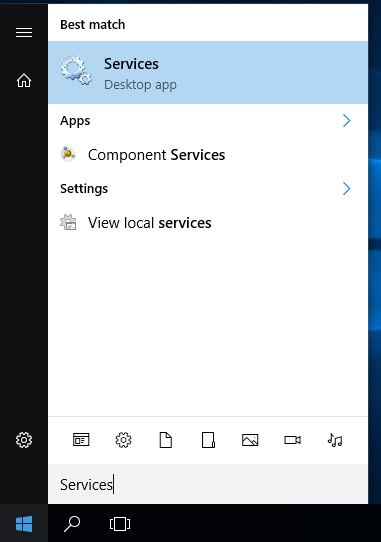
- Encontre a Pesquisa do Windows e clique nela
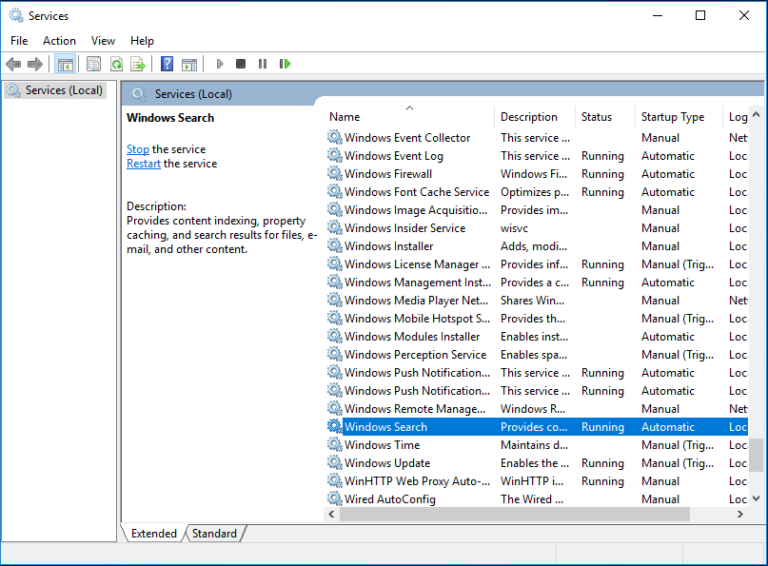
- Uma caixa aparecerá na tela, clique no tipo de inicialização em Geral e altere para Automático.
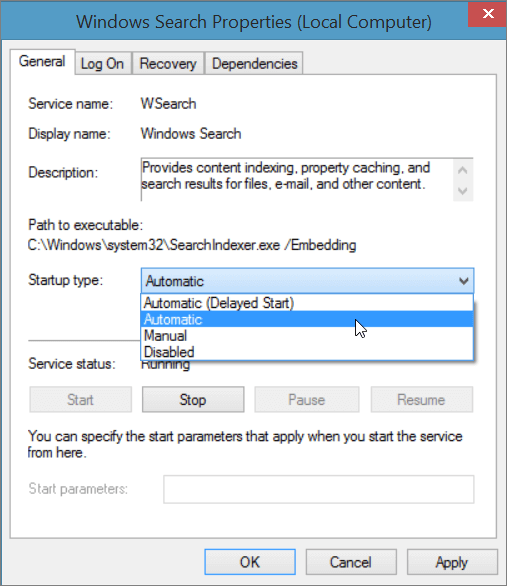
Método 2: Tente desativar e ativar a proteção do sistema
Se o backup do Windows 10 falhar ao desativar a proteção do sistema, tente ativá-lo novamente. Siga as etapas para fazer isso:
- Clique no ícone do Windows
- Tipo painel de controle> segurança do sistema> sistema> proteção do sistema
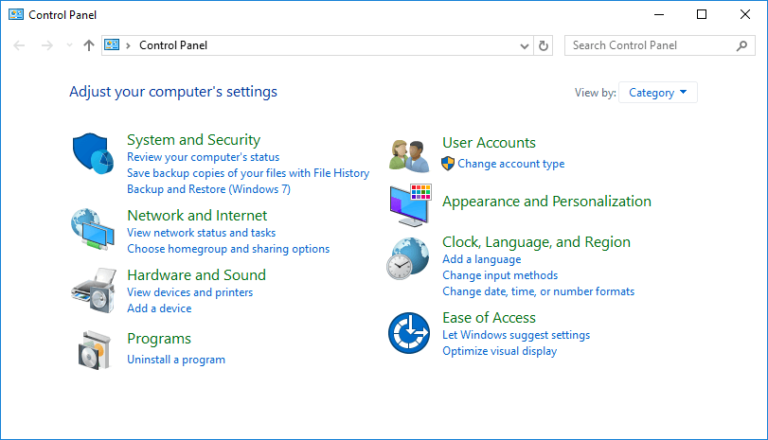
- Selecione uma unidade e clique no configurar
- Clique em Desativar proteção do sistema e clique em Aplicar
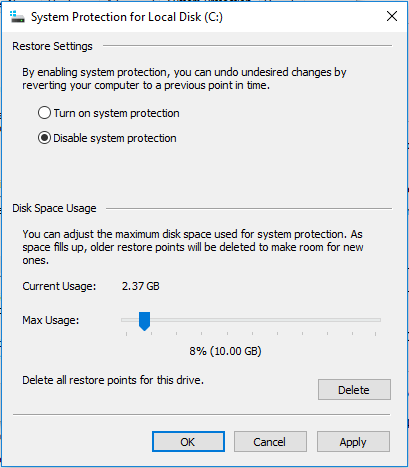
Agora, ative a proteção do sistema novamente. isso ajudará você a corrigir o problema de backup do Windows 10.
Conclusão:
Se você estiver satisfeito com as opções normais de backup fornecidas pelo sistema Windows, clique em OK. Caso contrário, você precisará usar ferramentas de backup profissionais e criar um backup incremental no seu sistema Windows com facilidade.
Às vezes acontece que, devido a problemas e erros relacionados ao PC / Windows, você pode encontrar esses problemas, por isso tente o PC Reparar Ferramenta para resolver problemas do Windows e aprimorar o desempenho do seu PC.
Alguns deles são pagos, mas não todos, também existem algumas ferramentas gratuitas de backup e restauração disponíveis, que podem fornecer a opção de backup incremental.
Hardeep has always been a Windows lover ever since she got her hands on her first Windows XP PC. She has always been enthusiastic about technological stuff, especially Artificial Intelligence (AI) computing. Before joining PC Error Fix, she worked as a freelancer and worked on numerous technical projects.